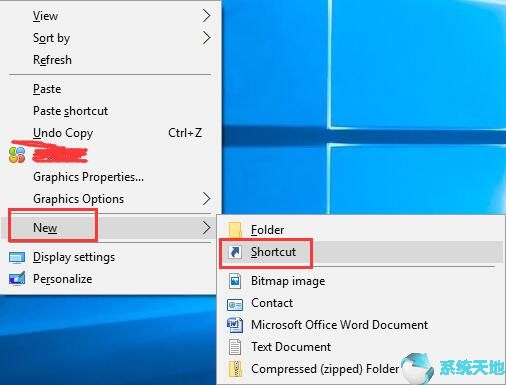常识是,如果快捷方式或文件或程序位于桌面任务栏,那么执行最常用的应用程序是非常方便的。每当你想使用一个应用程序、程序或文件时,在任务栏上点击它,你就可以打开它,根据需要使用它。
但是,与添加快捷方式不同,如果你想在Windows 10上将非应用程序(如文件)移动到任务栏,你可能会执行与添加应用程序快捷方式不同的操作。
但是,基于任务栏上的快捷方式带来的便利,你一定渴望开始快速移动任务栏上的快捷方式。你会知道这有多容易。
如何在Windows 10上把应用钉到任务栏?
当你想将一个快捷方式移动到Windows 10任务栏时,通常意味着你想在任务栏中添加一个应用快捷方式,比如Chrome。对于在计算机上频繁使用的应用程序,当使用PC时,您会非常喜欢它。
将它添加到Windows 10任务栏是相当容易的。这里你选择将Chrome固定在Windows 10的任务栏上。
右键单击应用程序,并从列表中选择固定到任务栏。

现在你可以看到将应用程序添加到Windows 10任务栏是多么简单。您可以直接从任务栏打开并使用该应用程序。
但是如果你想在任务栏上添加一个文件夹呢?别急,继续想办法。
如何在Windows 10上给任务栏添加文件夹?
如上所述,与在Windows 10上把应用放在任务栏上不同,添加文件夹可能有点复杂。仅仅通过右击将任务栏添加到任务栏是不切实际的。但是,
Windows 10上任务栏的文件夹快捷方式可以让你受益匪浅。
1.右键单击桌面并选择新建以添加快捷方式。